Cara Memperbaiki File Corrupt Pada Windows
File Corrupt yang sering ditandai dengan system crash atau sering juga disebut bad sector di hard drive, inilah yang menjadi penyebab yang membuat kita menganggap penting dan wajib untuk melakukan backup data karena jika terjadi sesuatu pada salah satu file penting corrupt, maka akan membuat kita kesulitan untuk mengembalikannya apalagi harus membuat ulang, sepertinya sangat mustahil. Namun mungkin banyak yang belum tau dan memanfaatkannya bahwa windows telah mendukung untuk membantu memperbaiki file yang rusak tersebut. File yang corrupt tersebut bisa saja penyebabnya karena virus,sistem rusak,update yang gagal maupun bisa disebabkan malware.
Berikut beberapa cara memperbaiki file corrupt pada Windows.
1. Dengan mengubah Format File
Cara pertama satu ini alangkah lebih baik dicoba dilakukan sebelum terlalu jauh mencoba proses yang sedikit lebih sulit atau menyita waktu yaitu dengan mencoba merubah format file terlebih dahulu sebagai cara mengatasi file corrupt, dimana mungkin bisa menjadi jawaban atas kendala yang kamu jumpai. Selain melakukan secara manual,bisa juga menggunakan secara online dengan gratis yang banyak jika dicari di internet.
Baca Juga : 4 Cara Mengubah atau Convert File Pdf ke Word Tanpa Aplikasi
2. Gunakan Program Alternatif
Cara kedua yang bisa kamu gunakan adalah mencoba membuka dengan format yang berbeda dari format aslinya, dengan harapan file yang rusak bisa terbuka dan bisa dibaca, sebagai contoh file pdf bisa dibuka pakai adobe reader,nitro pdf atau bisa dicoba secara online juga, sama misal untuk mp3,video, banyak aplikasi/ program alternatif yang bisa digunakan untuk memastikannya.
3. Jalankan Command Prompt Scan SFC
Dengan menggunakan Command Prompt bisa membantu untuk menemukan file corrupt dan membantu untuk memperbaikinya secara otomatis. Cara ini tidak terlalu sulit untuk dilakukan, namun cukup mudah dengan mengetik dan menjalankan SFC scan pada command Prompt.
Berikut adalah caranya:
- Tekan tombol atau klik Start, kemudian Ketik Command Prompt atau Cmd di fitur pencarian atau bisa dengan tekan tombol Windows+R
- Setelah Command Prompt tampil, kemudian silahkan klik kanan, kemudian Run as administrator.
- Setelah tampilan Command Prompt muncul, silahkan diKetik sfc /scannow, lalu tekan Enter. Note. Pada saat scan berlangsung akan membutuhkan beberapa waktu, mungkin sekitar 5-20 mnt hingga prosesnya selesai. Pada proses ini mohon agar tidak ditutup karena disini akan cari file anda yang rusak
- Saat hasil scannya tidak terdapat file corrupt, berarti secara keseluruhan bisa dikatakan semua baik-baik saja
4. Dengan menjalankan Command Prompt Check Disk
Terkadang bad sector bisa menjadi penyebab file menjadi rusak yang sering terjadi pada hard drive/hard disk. Dengan menjalankan Scan Check Disk atau chkdsk bisa membantu untuk mendeteksi bad sector dan membantu secara otomatis memperbaiki. Terkadang bila sudah diperbaiki, ada peluang atau harapan bahwa file tersebut dapat diakses.
- Silahkan di buka kembali CMD sama seperti langkah-langkah di atas
- Kemudian silahkan ketik chkdsk lalu tekan Enter.
- Proses pengecheckan akan berlangsung untuk hard disk/hard drive apakah ada kerusakan atau bad sector hard drive yang akan diperbaiki secara otomatis.
5. Dengan menggunakan software tambahan.
Cara memperbaiki kali ini merupakan cara yang bisa diandalkan dengan bantuan software untuk mengetahui cara mengembalikan file yang corrupt. Bisa dicari dengan bantuan mbah google untuk menemukan software-software yang bisa memperbaik fila yang rusak baik untuk berbayar maupun gratis. Berikut software-software mungkin bisa digunakan untuk membantu kesulitan kamu:
- Repair Toolbox
- File Repair
- Office Fix
- Hetman File Repair
6. Dengan menggunakan PowerShell
Berikut ini adalah Cara terakhir yang bisa digunakan untuk memperbaiki file rusak dengan menggunakan Powershell untuk mengecek dan memperbaiki file corrupt yang ditemukan,jika memungkinkan.
Berikut adalah tahapan yang bisa diikut:
- Silahkan dibuka PowerShell di Komputer PC atau Laptop. Kemudian Tekan Windows+X,
- Lalu pilih Windows PowerShell (Admin). Maka akan dibuka ke tampilan PowerShell, kemudian setelah PowerShell terbuka, Silahkan masukkan DISM /Online /Cleanup-Image /RestoreHealth.
- Kemudian silahkan ditunggu sampai Proses pengecekan dan Perbaikan Selesai.Proses ini akan membutuhkan beberapa waktu untuk menyelesaikannya.
- Setelah semua proses selesai, kemudian silahkan dilakukan restart.
Semoga informasinya bisa bermanfaat dan membantu cara memperbaiki file yang rusak setelah di recovery
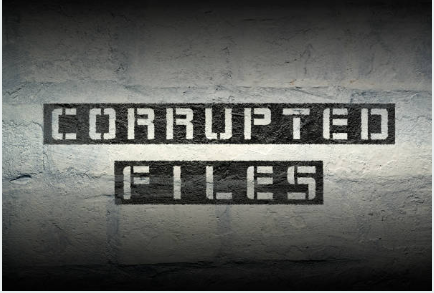

Belum ada Komentar untuk "Cara Memperbaiki File Corrupt Pada Windows"
Posting Komentar